Article Number: 000052627
NetWorker Virtual Edition (NVE): Sådan installeres platformsikkerhedspakken
Summary: Dell EMC opretter og distribuerer platformsikkerhedspakker til NVE-enheden. Formålet med denne KB-artikel er at give kunder instruktioner til at downloade og installere den nyeste Platform Security-pakke på NetWorker Virtual Edition-systemer (NVE) ved hjælp af Dell EMC NetWorker Installation Manager. Oplysningerne i denne KB gælder kun for NetWorker Virtual Edition-enheden. ...
Article Content
Instructions
NetWorker-enheden og NetWorker-softwareopgraderingen udføres separat, se instruktioner om denne proces i:
NetWorker Virtual Edition: Sådan opgraderer du NetWorker-software og NVE-system
Fra NetWorker-downloadsiden angiver de udvidede oplysninger om platformspakken, hvilke NetWorker-versioner den gælder for.
https://www.dell.com/support/home/product-support/product/networker/driversF.eks:
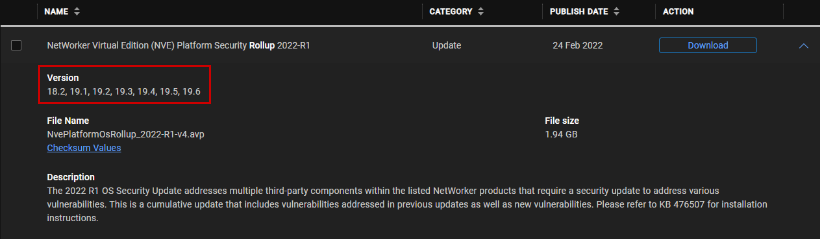
Trin før opgradering
a. Store .log filer kan flyttes eller renses for at identificere store filer: find / -navn +1G
b. Brug en SCP-agent (WinSCP, FileZilla osv.) til at kopiere logger af, eller Linux mv-kommando til at flytte til en anden placering med mere plads, eventuelt kan logfiler slettes med rm -rf / sti / til / stor / fil
c. Partitionen /data01 kan udvides følgende:
- NetWorker Virtual Edition: Sådan udvides / data01-partition (EXT3)
- NetWorker Virtual Edition: Sådan øges /data01-partitionsstørrelsen (XFS)
Proces
2. Log på med rodlegitimationsoplysningerne .
3. Gå til fanen Lager. Brug knappen Gennemse.. til at gennemse og uploade platformsopdateringspakken.

4. Når NVE har scannet filerne fra pakkemappen, kan pakken installeres fra fanen Tilgængelige pakker -> SW-opdateringer.
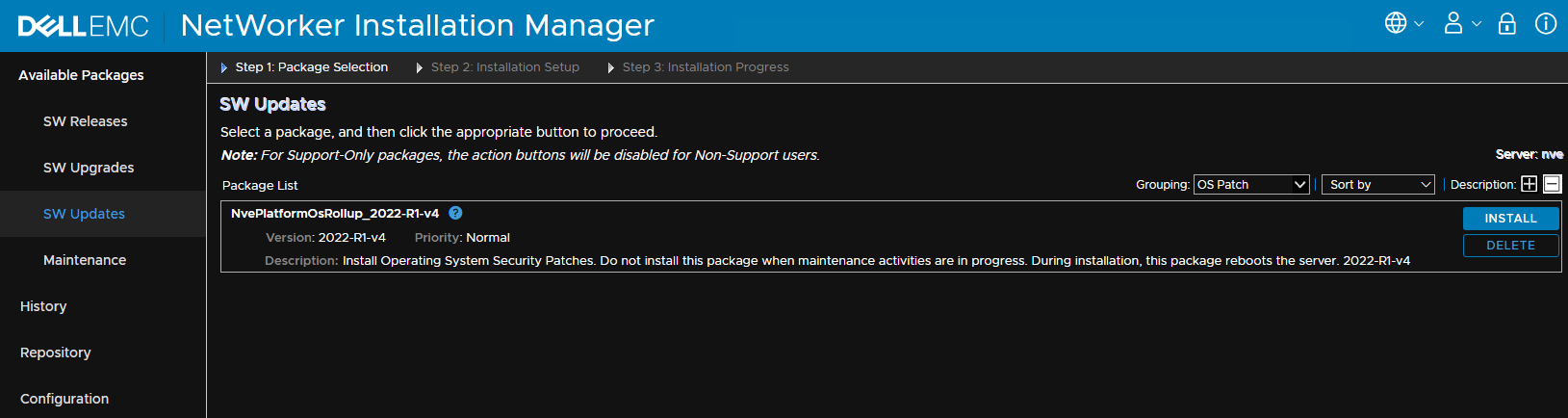
5. Fra SW Updates skal du klikke på Installer , hvilket vil starte installationsprocessen.
6. Du bliver bedt om at indtaste root-adgangskoden, når du er indtastet, skal du klikke på Fortsæt.
Installationen kan tage flere minutter at køre. Tiden kan variere afhængigt af størrelsen eller mængden af data på noden. Overvåg installationen, og reager på eventuelle input. Serveren genstartes som en del af arbejdsprocessen. Du kan være logget ud af Installation Manager. Hvis det er tilfældet, skal du logge på installationsmanageren igen for at fortsætte med at overvåge status. Klik på knappen Skærm for at vende tilbage til visningen Installationsstatus. Når installationen er 100% fuldført, kan du logge ud (Klik på mappen øverst til højre ved siden af opdateringsikonet). og afbryde forbindelsen.
Additional Information
Installationsfejl:
- /space/avamar/var/avi/server_log/avinstaller.log.0
- /space/avamar/var/avi/server_log/aviserver.log.0
- /space/avamar/var/avi/server_log/avitask.log.0
Når du udfører opgraderinger, oprettes der en midlertidig mappe med navnet på den opgraderingspakke, der installeres. Du kan se biblioteket til midlertidig opgradering ved at køre: ls -l /data01/avamar/repo/temp/. Denne mappe findes ikke efter opgraderingen og kan blive slettet, hvis opgraderingen mislykkes, og arbejdsprocessen lukkes. Hvis du vil indsamle disse logfiler, skal du starte opgraderingen og indsamle logfilerne, før du lukker fejlen.
- /data01/avamar/repo/temp/*/tmp/workflow.log
- /data01/avamar/repo/temp/*/tmp/err.log
- Få output, der viser installations-/opgraderingshistorik: avi-cli --verbose localhost --password ROOT-PASSWORD --listhistory
- Vis pakker, der aktuelt er i lageret: avi-cli --verbose localhost --password ROOT-PASSWORD --listrepository
Article Properties
Affected Product
NetWorker
Product
NetWorker
Last Published Date
01 Sep 2022
Version
5
Article Type
How To